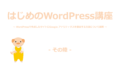あなたのウェブサイト、検索結果から見えにくくなっていませんか?
現代社会では、検索エンジンの利用者が増えており、検索結果の上位に表示されることは、ビジネスの成功や情報の効果的な発信に欠かせない要素となっています。しかしながら、競争は日々厳しさを増し、上位に常に留まり続けることは一筋縄ではいきません。
そこで必要となるのが、Google Search Console の力です。
Google Search Console は、あなたのウェブサイトがGoogle 検索においてどのように評価され、どのように表示されているかを理解し、それを改善するための強力なツールです。このツールを効果的に使用することで、検索結果で見つけにくかったウェブサイトも、検索結果の頂点へと導くことが可能になります。
本記事では、Google Search Consoleを最大限に活用し、あなたのウェブサイトを検索結果で輝かせるための方法を詳しく紹介します!
是非、最後までご覧いただけると嬉しいです。
Google Search Console とは
Google Search Console は、Google 検索結果におけるウェブサイトのパフォーマンスを監視、管理、改善するための無料ツールです。ウェブサイトの検索順位、クリック率、インデックス状況、エラーなどを分析し、検索エンジン最適化(SEO)対策に役立てることができます。
Google Search Console の主な機能は以下になります。
- 検索パフォーマンス:特定のキーワードや期間におけるウェブサイトの検索順位、クリック率、インプレッション数などを確認できます。
- インデックスカバレッジ:Google 検索にインデックスされているウェブサイトのページを確認できます。また、インデックス登録されていないページや、インデックス登録に問題があるページを特定できます。
- URL検査:特定のURLのインデックス状況やモバイルフレンドリー(モバイル対応)度などを確認できます。
- 手動アクション:Googleからウェブサイトに対して手動アクションがペナルティとして与えられているかどうかを確認できます。
- メッセージ:Googleからウェブサイトに関する重要なメッセージを確認できます。
- サイトマップ:サイトマップを登録して、Google検索にインデックスされやすいようにすることができます。
使用するメリット
Google Search Console を使用するメリットは以下の通りです。
SEO対策の効率化
- 検索順位やクリック率などのデータを分析することで、ウェブサイトの課題を特定し、改善することができます。
- インデックスカバレッジ※を確認することで、インデックス登録されていないページや、インデックス登録に問題があるページを特定し、修正することができます。
※サイト内の各ページのインデックス状況を確認できる機能 - 手動アクションを確認することで、Googleからペナルティを受けている場合は、原因を特定して対策を講ることができます。手動アクションとは、Google の担当者がサイト上のページを目視で審査し、Google のスパムに関するポリシーに準拠していないと判断した場合に、そのサイトに対して行われる措置です。
ウェブサイトの改善
- モバイルフレンドリー(モバイル対応)度などを確認することで、ユーザーにとって使いやすいウェブサイトにすることができます。
- サイトマップを登録することで、Google検索にインデックスされやすいようにすることができます。
問題の早期発見
- エラーや問題が発生した場合、メールで通知されるので、早期に発見して対応することができます。
無料で利用可能
- Google Search Console は無料で利用できるツールです。費用をかけずにSEO 対策を行うことができます。
Google Search Console は、SEO 対策やウェブサイトの改善に役立つ多機能なツールです。無料で利用できるので、ぜひ活用することをおすすめします。
Google Search Console の設定手順
Google Search Consoleの設定手順について、説明します。
1.Google Search Consoleのサイトへアクセス
下記 Google Search Console のサイトにアクセスします。「今すぐ開始」を選択します。
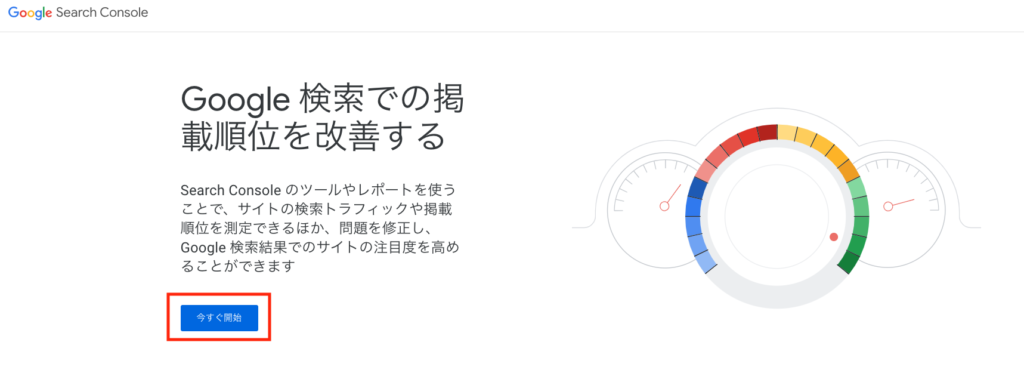
2.プロパティ タイプ
プロパティ タイプを選択します。プロパティ タイプは、「ドメイン」と「URL プレフィックス」の2つがあります。ドメインは、サブドメインを含むすべての URL データを取得します。URL プレフィックスは、指定した URL プレフィックスを含む URL データのみを取得します。
今回は、ドメイン全体を分析するので、「ドメイン」を選択します。
「ドメイン」(例:hajimenoit.com)入力後、「続行」を選択します。
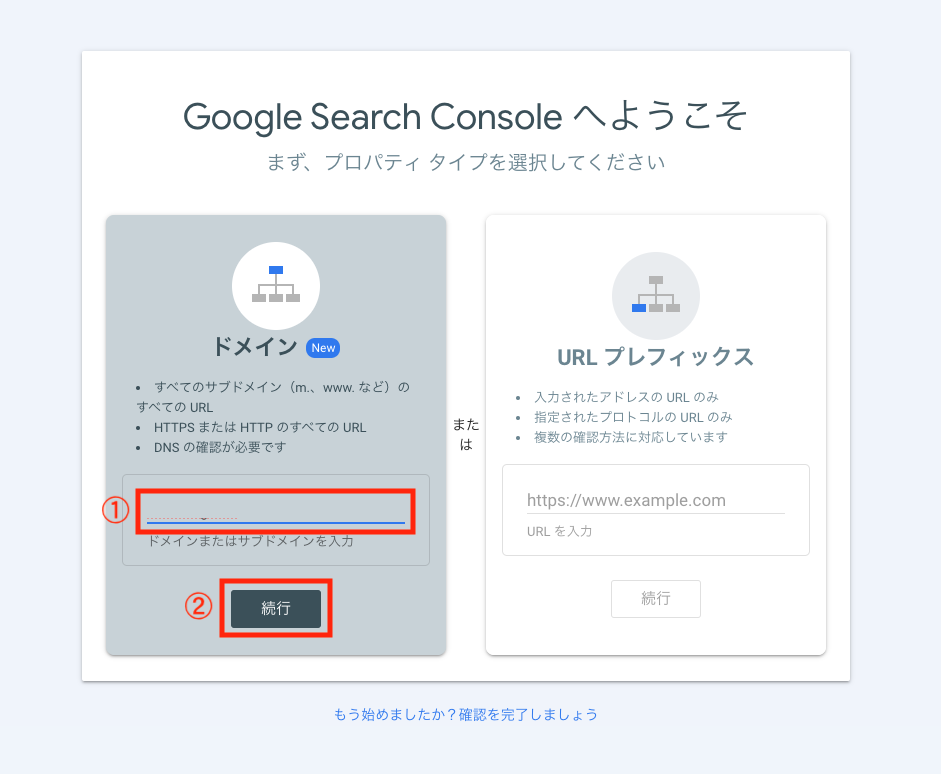
ドメイン所有権の確認
DNS レコードに入力するTXT コードが表示されるので、コピーします。
TXT コードとは、ウェブサイトの所有権を証明し、検索エンジンに情報を伝えるためのコードです。
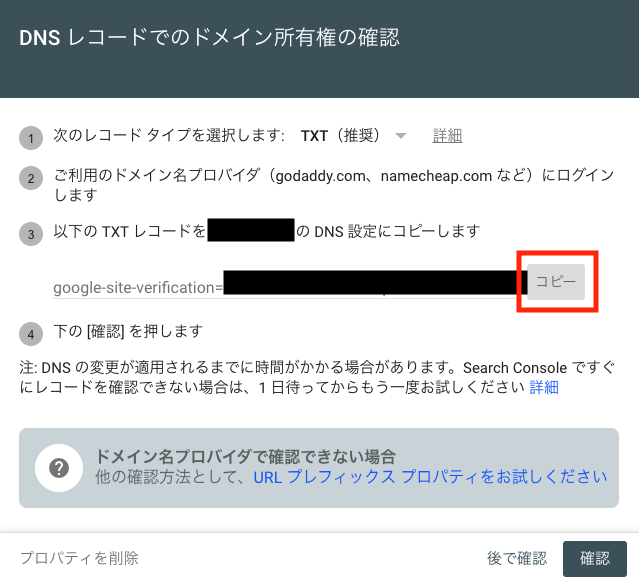
新規タブ(またはウィンドウ)を開いて、ConoHa WINGの管理画面にログインします。サイドバーから「DNS」を選択します。該当ドメインを展開し、右上にある鉛筆マークを選択します。
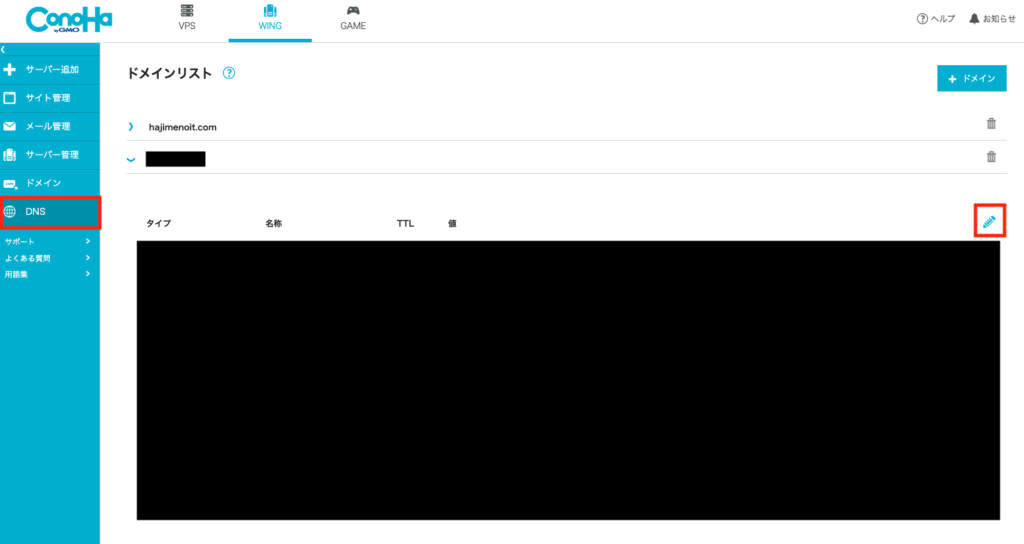
左下の+(プラス)マークを選択します。次にタイプを「TXT」にし、名称は「@」を入力します。TTLには、「3600」と入力し、値に先程コピーした「TXT コード」をペーストします。
上記入力後、「保存」を選択します。
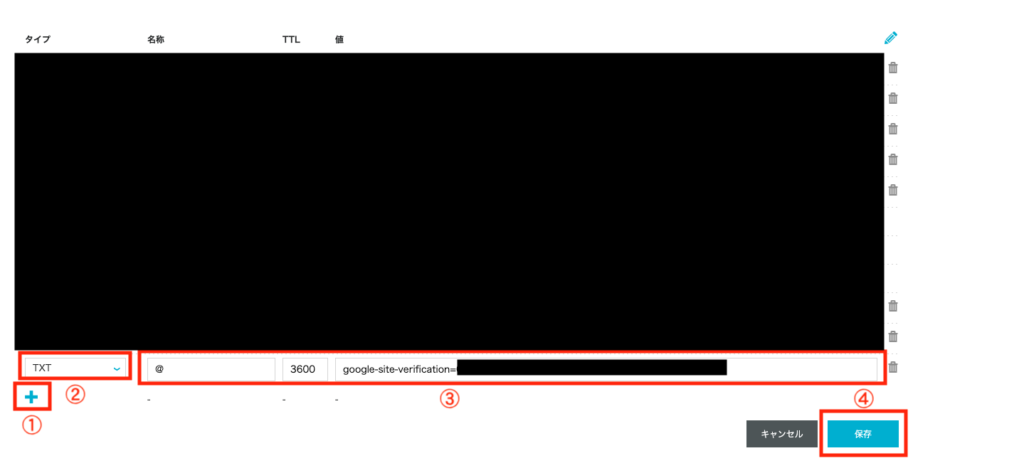
Googel Search Console の設定画面に戻り、「確認」を選択します。
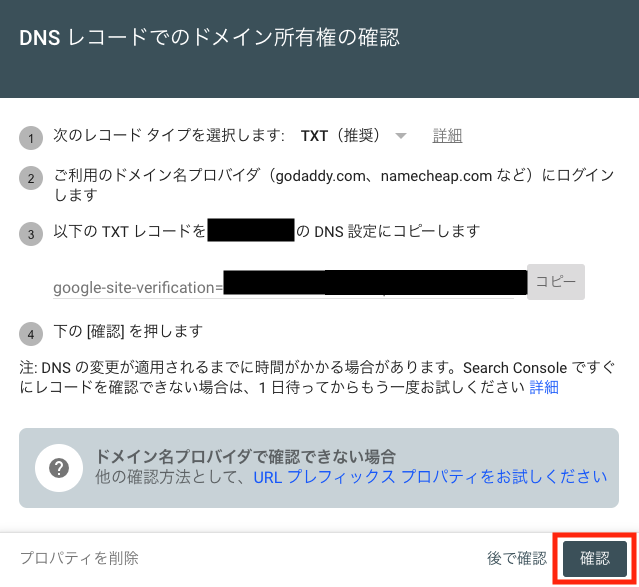
Google Search Console が TXT コードを確認すると、「所有権を証明しました」とメッセージが表示されます。
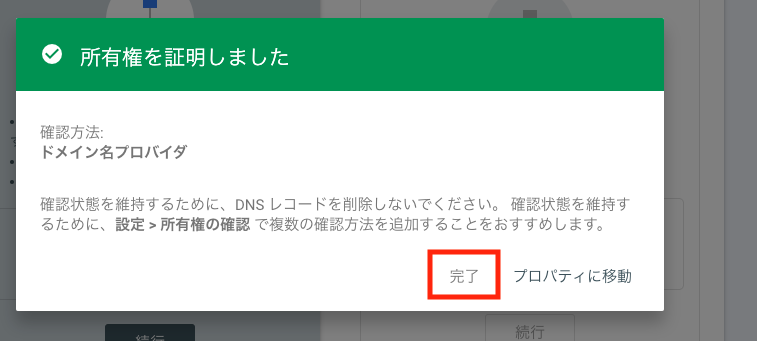
確認後、「完了」を選択します。
Google Search Consoleのコンソール画面が表示されます。
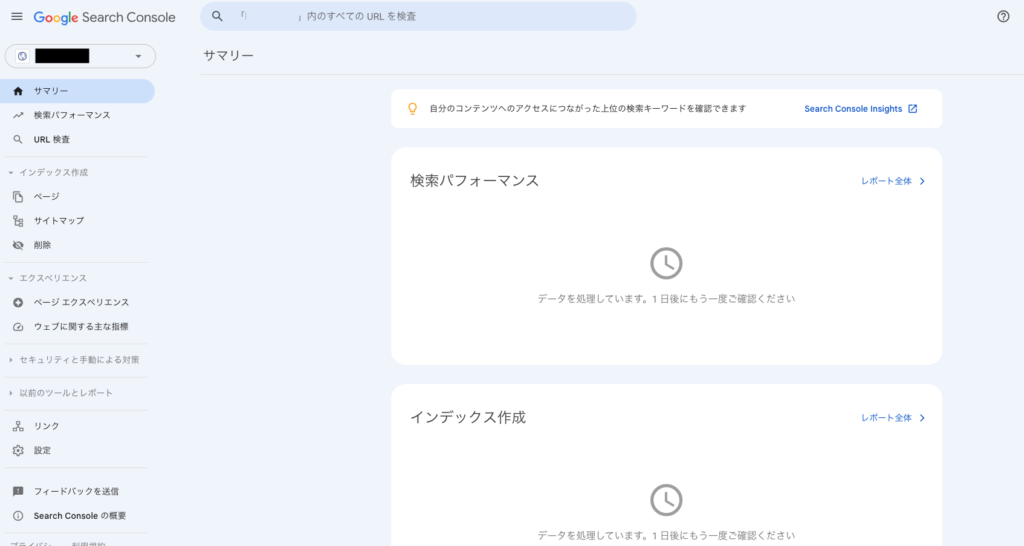
以上で、Googoel Search Console の設定は終わりになります。
私が Google Search Console で確認するポイント
私が Google Search Console で確認しているポイントは、以下3点になります。
- 検索パフォーマンス
- インデックスカバレッジ
- URL 検査
1つずつ詳しく説明します。
1. 検索パフォーマンス
検索パフォーマンスは、Google 検索結果におけるウェブサイトのパフォーマンスを分析するための機能です。特定のキーワードや期間における検索順位、クリック率、インプレッション数などを確認できます。
上位表示されているキーワードや、クリック率の高いページなどを分析することで、SEO 対策の方向性を定めることができます。
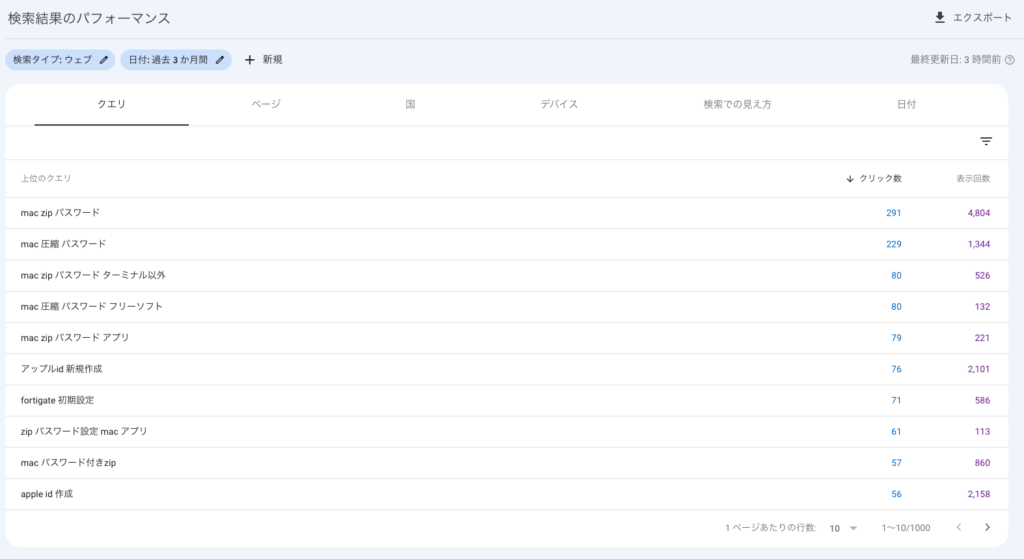
私は、検索キーワードのクエリから、ユーザーがサイトにアクセスするために使用したキーワードを確認しています。この機能を活用することで、以下のような様々な分析が可能になります。
1. ユーザーの検索意図の把握
- ユーザーがどのような情報を探しているのかを把握できます。
- 具体的なキーワードだけでなく、長文のキーワードや複合キーワードも確認できます。
- ユーザーの検索意図を理解することで、コンテンツの改善やキーワード選定に役立てることができます。
2. キーワード選定
- ユーザーが実際に使用しているキーワードを参考に、SEO対策に効果的なキーワードを選定できます。
- ロングテールキーワード※や関連キーワードを発掘することで、検索結果での上位表示を目指すことができます。
- 競合サイトがどのようなキーワードで上位表示されているのかを確認することもできます。
※ロングテールキーワードとは、3語以上の単語で構成される、検索ボリュームは少ないが、コンバージョン率が高いキーワードです。コンバージョン率 は、Webサイトや広告を訪れたユーザーのうち、 最終的な成果 に至った人の割合を示す指標です。
3. トレンド分析
- 検索キーワードのトレンドを分析することで、今後需要が高まるキーワードを見つけることができます。
- トレンドに合わせたコンテンツを作成することで、サイトのアクセス数を増加させることができます。
Google Search Consoleの検索キーワードのクエリは、様々な分析に活用できる強力なツールです。この機能を活用することで、ユーザーのニーズを理解し、サイトを改善することで、アクセス数やコンバージョン率の向上を目指します。
2. インデックスカバレッジ
インデックスカバレッジは、Google 検索にインデックスされているウェブサイトのページを確認するための機能です。インデックス登録されていないページや、インデックス登録に問題があるページを特定し、修正することができます。
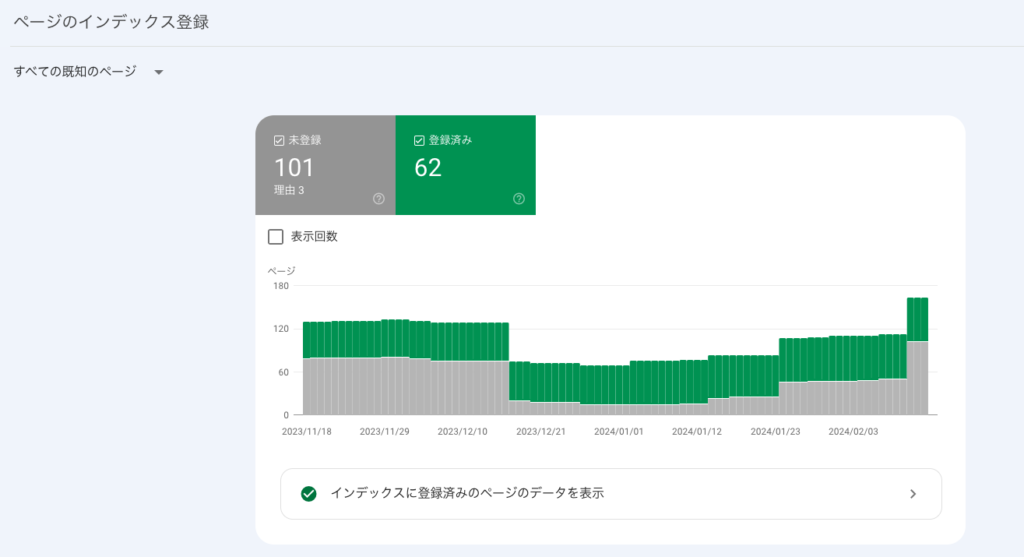
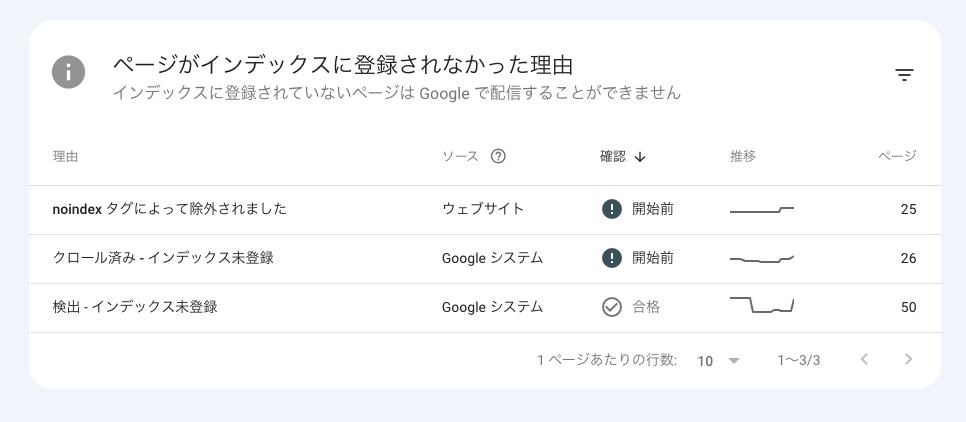
私は、どのページがインデックス未登録かを確認します。
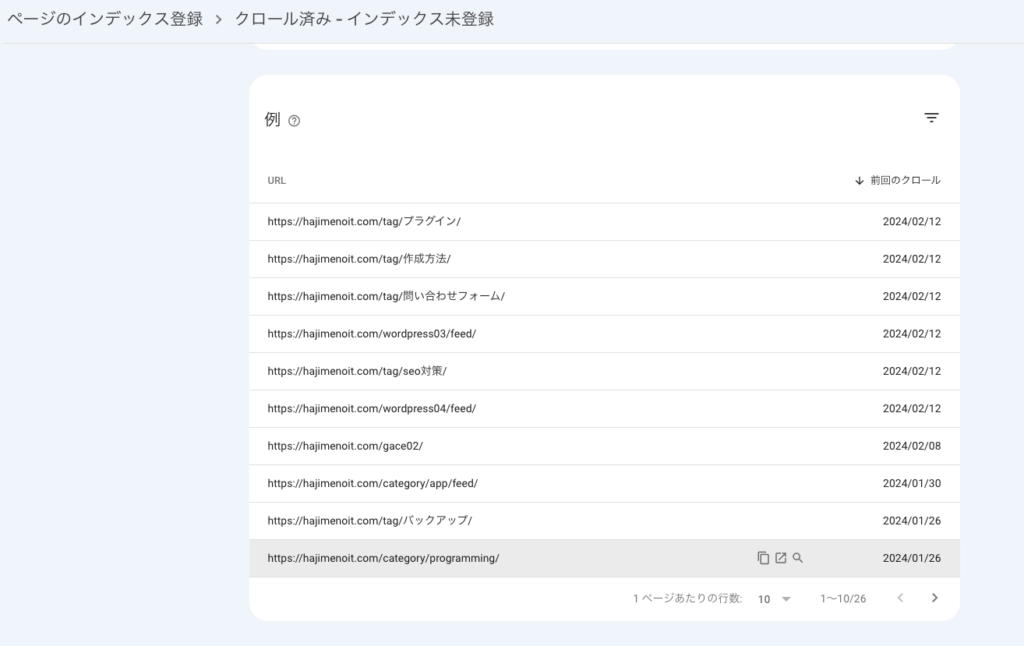
タグやカテゴリーの場合、無視しますが、通常のブログページの場合は、次に説明する URL 検査を実施し、インデックスに登録されるようにします。
3. URL 検査
URL 検査は、特定の URL のインデックス状況やモバイルフレンドリー(モバイル対応)度などを確認するための機能です。インデックス登録に問題がある場合は、原因を特定して修正することができます。
URLの検査手順は、以下の通りです。
ページのインデックス登録ページの「インデックス未登録」で登録するページを選択します。サイドバーに「URL を検査」の文字が表示されるので選択します。
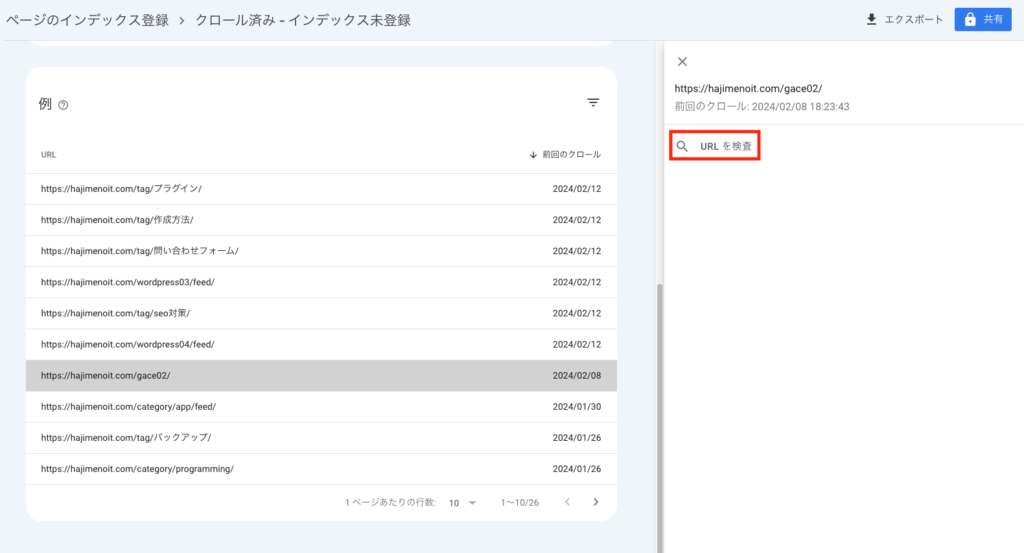
「インデックス登録をリクエスト」を選択します。
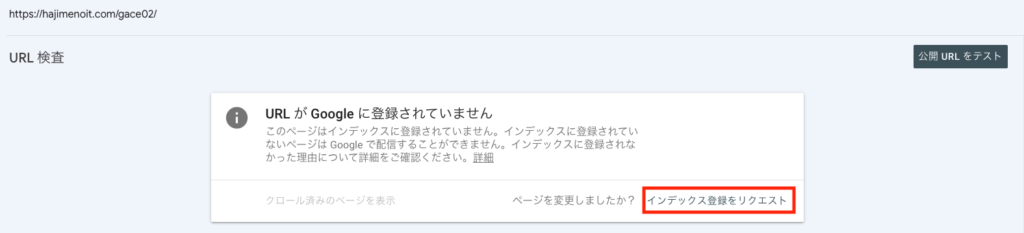
正常にリクエスト処理が実行されると、「インデックス登録をリクエスト済み」のメッセージが表示されます。
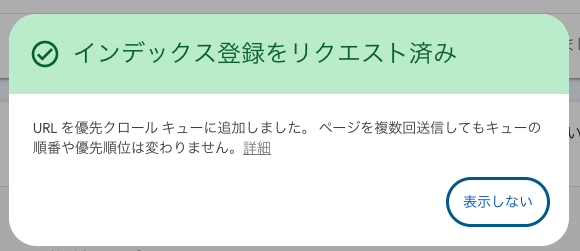
以上で、インデックス未登録のページを、登録することができます。
Google Search Console は、サイトの検索結果におけるパフォーマンスを把握し、改善するための強力なツールです。上記3つのポイントを定期的に確認することで、サイトの検索エンジン最適化を効果的に進めることができます。
まとめ
本日は下記3点について説明しました。
- Google Search Consoleとは
- Google Search Console の設定手順
- 私がGoogle Search Console で確認するポイント
Google Search Consoleは、サイトの検索エンジン最適化とユーザー流入を促進するための必須ツールです。定期的に活用することで、サイトの検索結果におけるパフォーマンスを向上させ、より多くのユーザーにリーチすることができます。
これからも、Macのシステムエンジニアとして、日々、習得した知識や経験を発信していきますので、是非、ブックマーク登録してくれると嬉しいです!
それでは、次回のブログで!